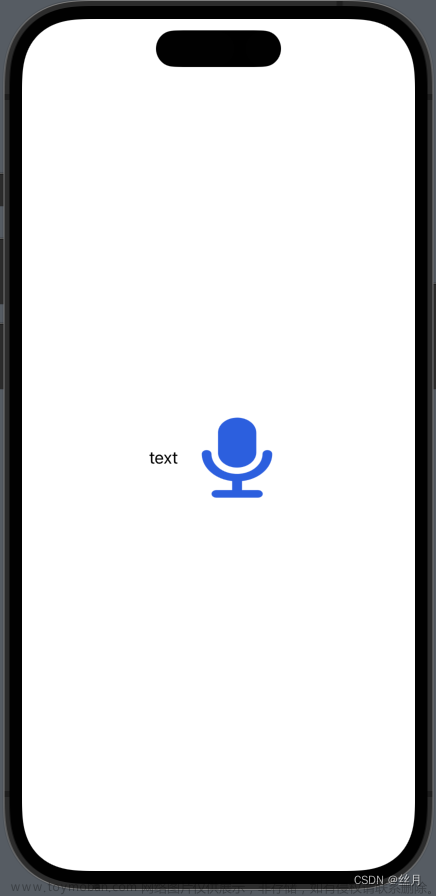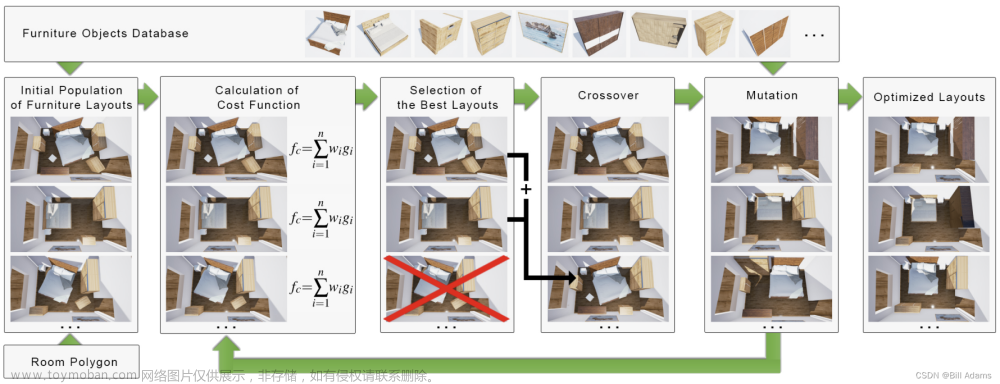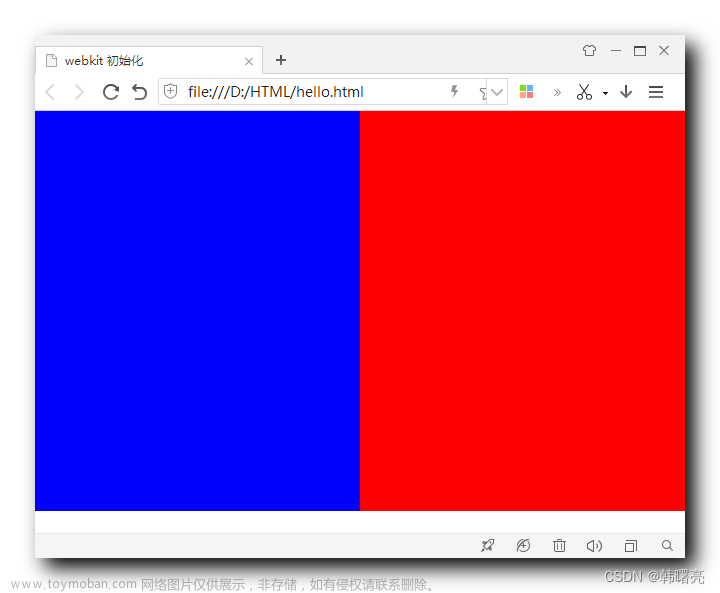OC里面,我们常用Masonry,SDAutoLayout。
Swift里,我们常用SnapKit。
一、项目集成
Podfile 导入
pod 'SnapKit'
使用
import SnapKit
#注意#
通过 snp.makeConstraints 方法给view添加约束,约束有几种,分别是边距,宽,高,左上右下距离,基准线。
添加过约束后可以有修正,修正有位移修正(inset、offset)和倍率修正(multipliedBy)
语法一般是: make.equalTo 或 make.greaterThanOrEqualTo 或 make.lessThanOrEqualTo + 倍数和位移修正。
.equalTo:等于
.lessThanOrEqualTo:小于等于
.greaterThanOrEqualTo:大于等于
注意: 使用 snp.makeConstraints 方法的元素必须事先添加到父元素的中,例如:self.view.addSubview(view)
对于如何使用SnapKit,这里简单讲一些常用的场景:
场景1:
在view中心添加一个长宽200的view

box1.snp.makeConstraints({ (make) in
make.width.height.equalTo(200)
make.center.equalTo(self.view)
})
场景2:
在红色view里,添加一个子view,距离顶部30px

box1.backgroundColor = UIColor.red
box2.backgroundColor = UIColor.green
view.addSubview(box1)
box1.addSubview(box2)
box1.snp.makeConstraints({ (make) in
make.width.height.equalTo(200)
make.center.equalTo(self.view)
})
box2.snp.makeConstraints({ (make) in
make.top.equalTo(box1.snp.top).offset(30) //距离box1 30距离
make.left.equalTo(box1) //等效于 make.left.equalTo(box1.snp.left)
make.right.equalTo(box1)
make.height.equalTo(30)
})
场景3:
添加两个view,高宽相等,绿色的紧靠红色上下排列

box1.backgroundColor = UIColor.red
box2.backgroundColor = UIColor.green
view.addSubview(box1)
view.addSubview(box2)
box1.snp.makeConstraints({ (make) in
make.left.equalTo(20) //距离左边20
make.right.equalTo(-20) //距离右边20,注意,这里要为负的20
make.top.equalTo(100)
make.height.equalTo(50)
})
box2.snp.makeConstraints({ (make) in
make.top.equalTo(box1.snp.bottom) //顶部靠着box1底部
make.left.right.height.equalTo(box1) //左右高和box1对齐
})
场景4:
添加两个view,高宽相等,左右排列

box1.backgroundColor = UIColor.red
box2.backgroundColor = UIColor.green
view.addSubview(box1)
view.addSubview(box2)
box1.snp.makeConstraints({ (make) in
make.width.height.equalTo(100)
make.left.equalTo(view)
make.top.equalTo(100)
})
box2.snp.makeConstraints({ (make) in
make.size.equalTo(box1) //大小等于box1
make.top.equalTo(box1) //顶部和box1对齐
make.right.equalTo(view)
})
场景5:
添加两个view,绿色大小为红色一半,上下排列

box1.backgroundColor = UIColor.red
box2.backgroundColor = UIColor.green
view.addSubview(box1)
view.addSubview(box2)
box1.snp.makeConstraints({ (make) in
make.size.equalTo(CGSize(width: 200, height: 200))
make.centerX.equalTo(view)
make.centerY.equalTo(view).offset(-100) //中心点为view中心偏上100距离
})
box2.snp.makeConstraints({ (make) in
make.size.equalTo(box1).multipliedBy(0.5) //大小为box1一半
make.centerX.equalTo(box1)
make.top.equalTo(box1.snp.bottom).offset(20)
})
场景6:
添加两个view,绿色在红色里面,内边距设置为依次10、20、30、40 文章来源:https://www.toymoban.com/news/detail-796792.html
文章来源:https://www.toymoban.com/news/detail-796792.html
box1.backgroundColor = UIColor.red
box2.backgroundColor = UIColor.green
view.addSubview(box1)
box1.addSubview(box2)
box1.snp.makeConstraints({ (make) in
make.width.height.equalTo(200)
make.center.equalTo(self.view)
})
box2.snp.makeConstraints({ (make) in
//内距box1边距分别为10、20、30、40
make.edges.equalTo(box1).inset(UIEdgeInsetsMake(10, 20, 30, 40))
})
总结:
以上几种是比较常用的使用场景,涉及到一些基本属性。
当然如果你用过Masonry,会发现和Masonry很像,毕竟是同一团队操刀的嘛。
多用多熟练嘛,biu~文章来源地址https://www.toymoban.com/news/detail-796792.html
到了这里,关于Swift自动布局: SnapKit,相当于Objective-C中的Masonry。的文章就介绍完了。如果您还想了解更多内容,请在右上角搜索TOY模板网以前的文章或继续浏览下面的相关文章,希望大家以后多多支持TOY模板网!